| iOS 通过HBuilder进行云端打包ipa文件 | 您所在的位置:网站首页 › hbuilderios打包后怎么安装 › iOS 通过HBuilder进行云端打包ipa文件 |
iOS 通过HBuilder进行云端打包ipa文件
|
1.先在HBuilder本地项目中的Manifest.json文件中进行项目配置,将应用的图标和启动图,按照固定的尺寸进行配置。设置应用名称,版本号, 这里的appid不需要修改,是HBuilder自动生成的。所有的输入项进项只使用大小写字母,其他任何字符不要有。可参考官方问题汇总:http://ask.dcloud.net.cn/docs#//ask.dcloud.net.cn/article/111 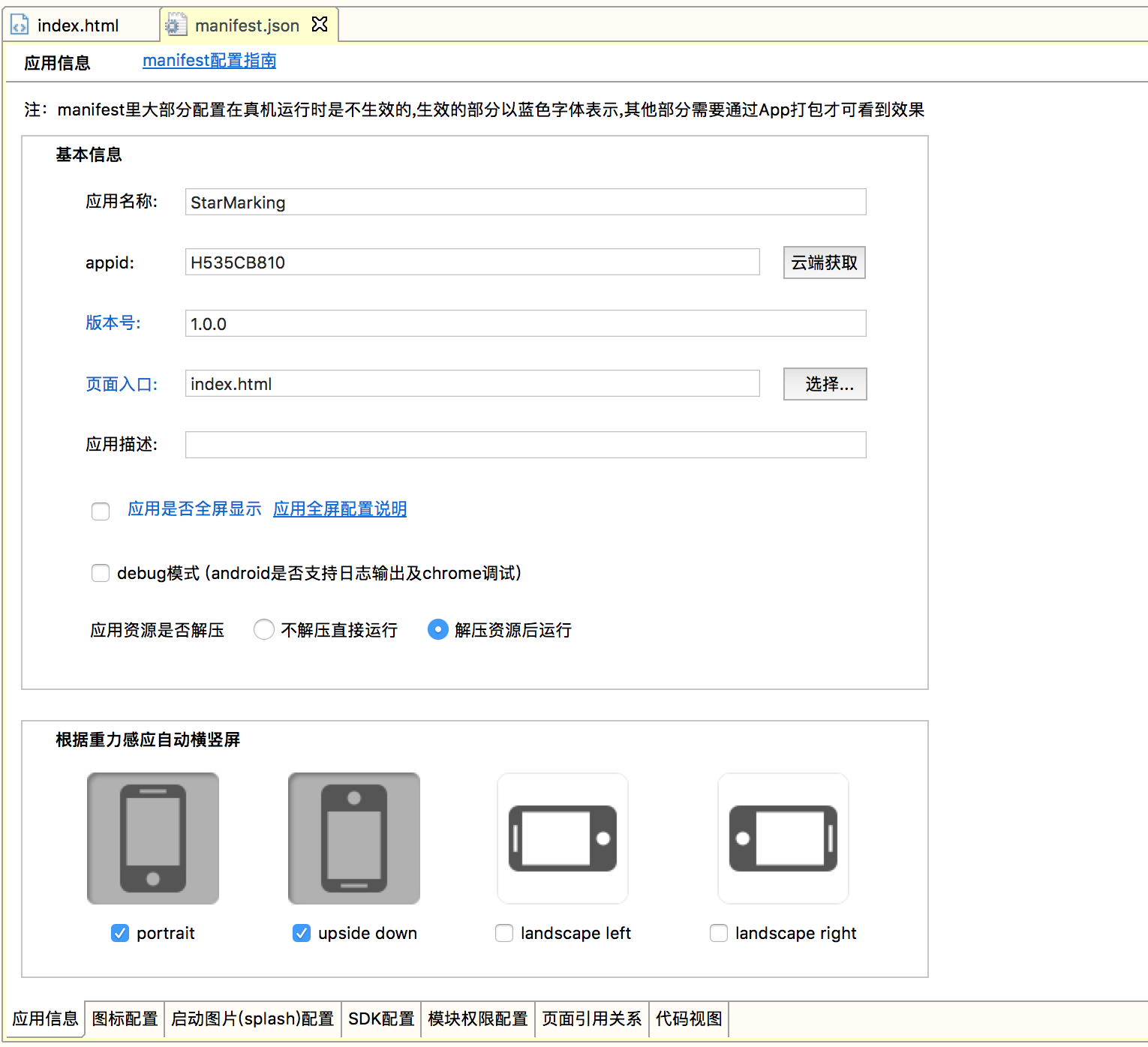
设置应用图标和启动页图片。 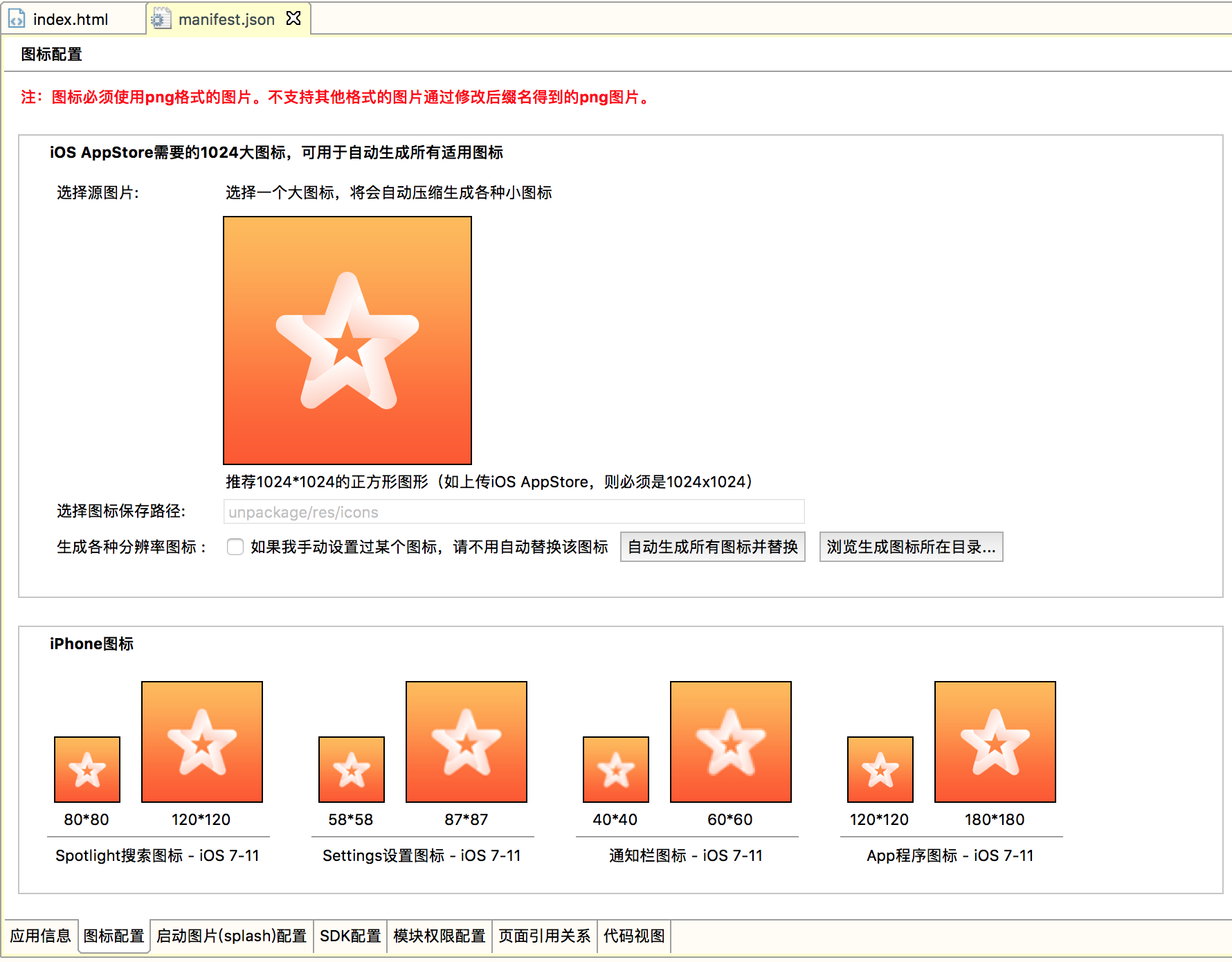
2.进行 iOS 云打包前,先要到开发者账号中去配置App ID 和相关的p12文件以及配置文件。步骤如下: 3.先登录开发者账号,先以开发证书(Development Certificate)为例,如果已经申请过了开发证书,就直接下载下来就可以了,不需要重新申请,因为证书申请个数有限。如果没有,就按官方文档,申请一个新的开发证书就可以了。参考官方文档:http://ask.dcloud.net.cn/article/152 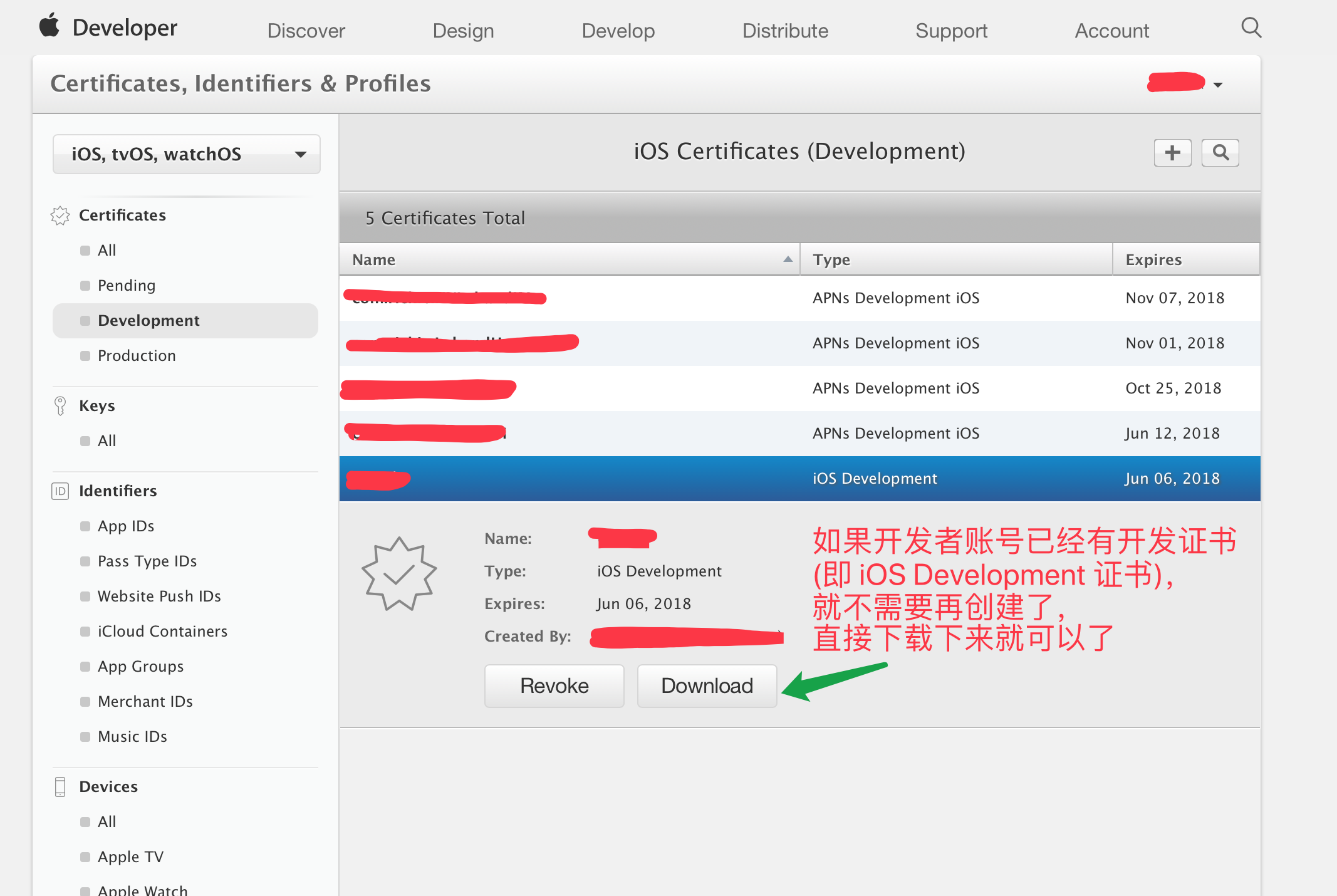
4.下载下来后,双击点击证书,将证书添加到系统的钥匙串中。 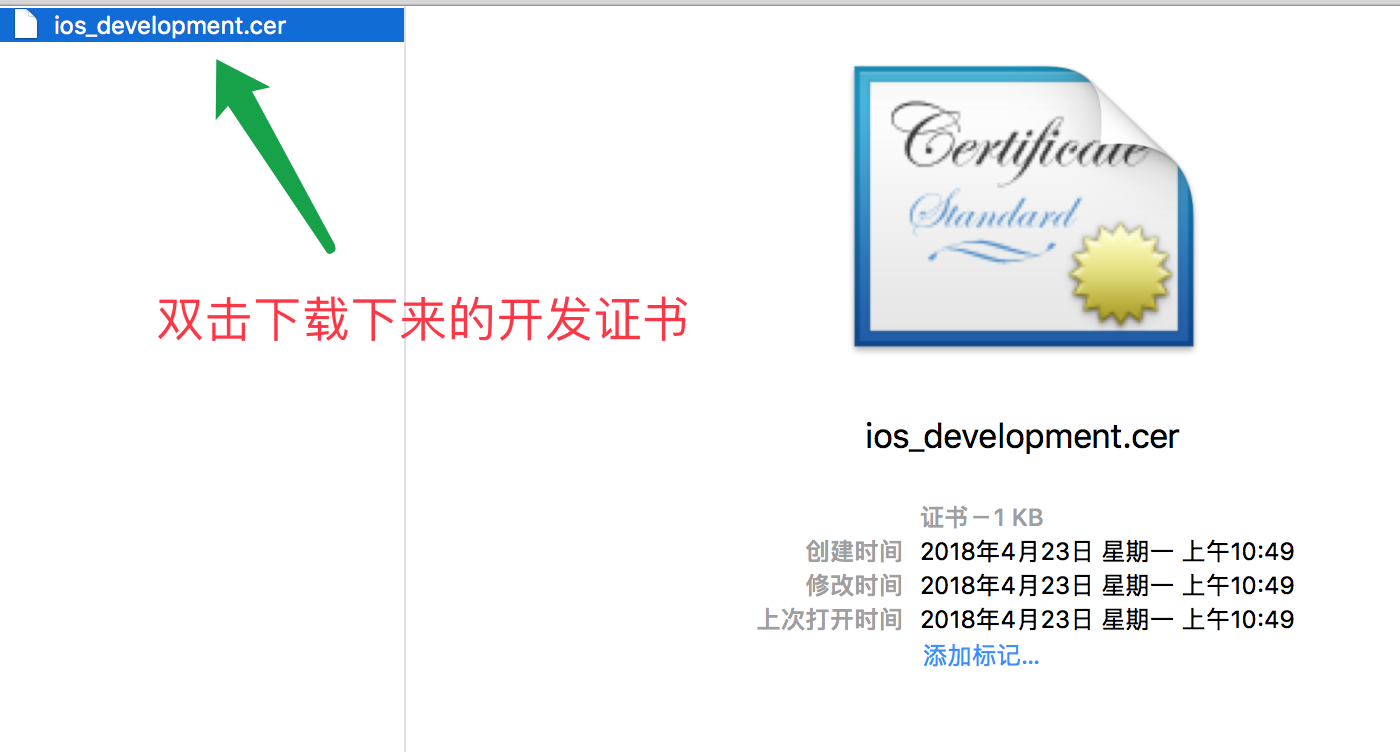
5.直接点击 "Add"("添加"),就可以添加到钥匙串中了。 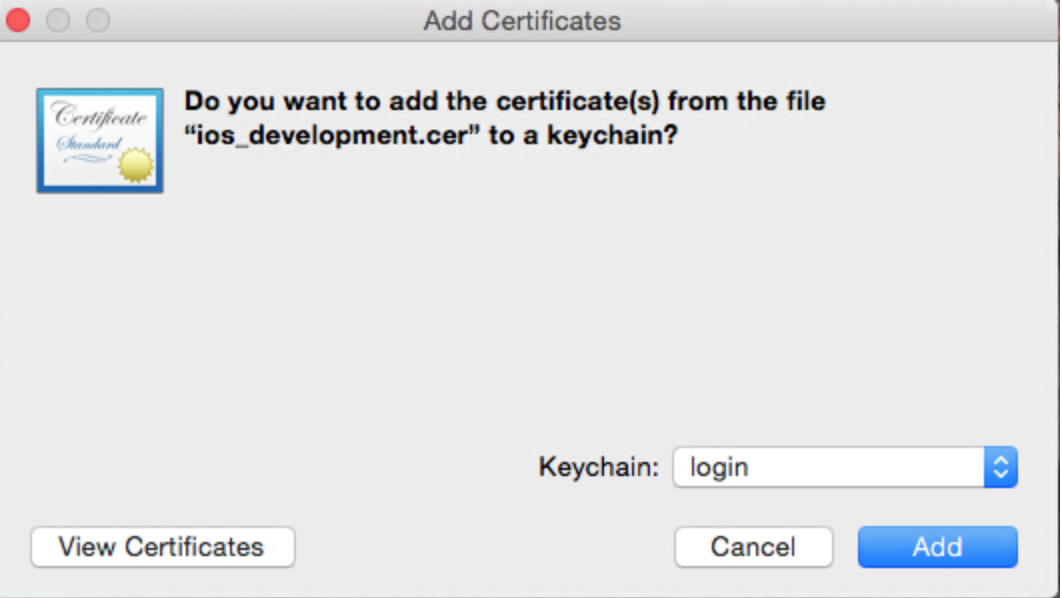
6.然后到系统的钥匙串中,我的证书下,找到刚刚添加的开发证书,然后展开下拉选项,选择开发者,右击选择导出证书。 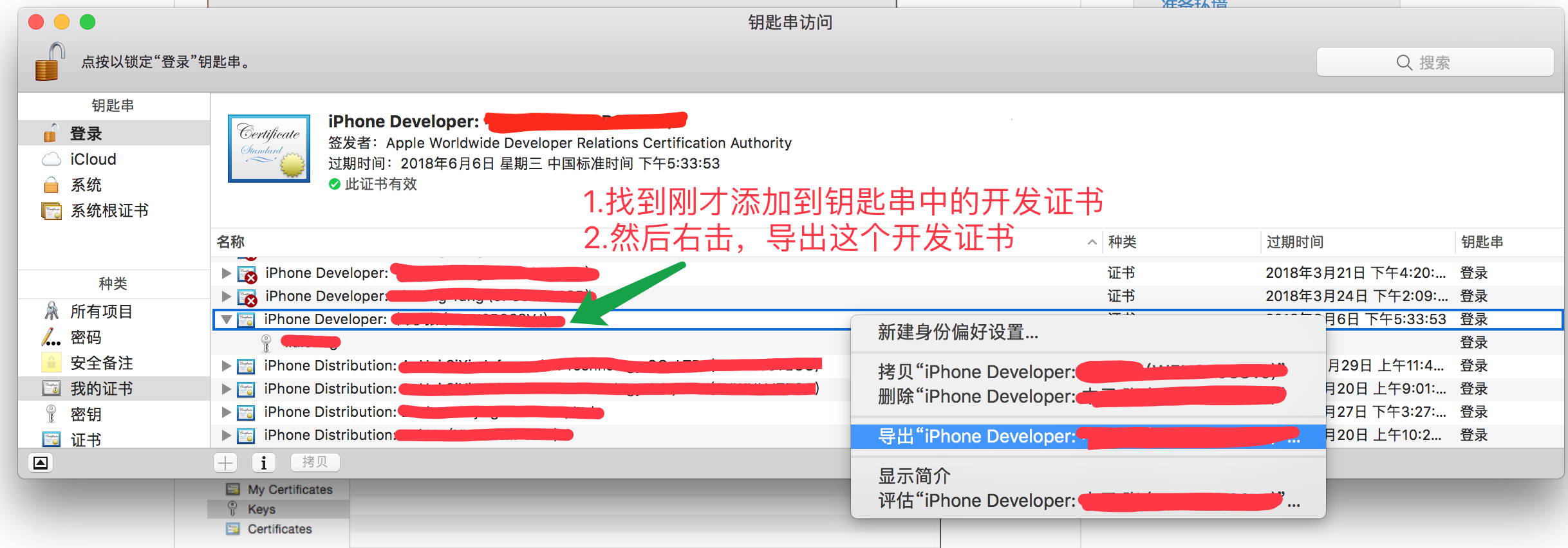
7.给证书起个名字 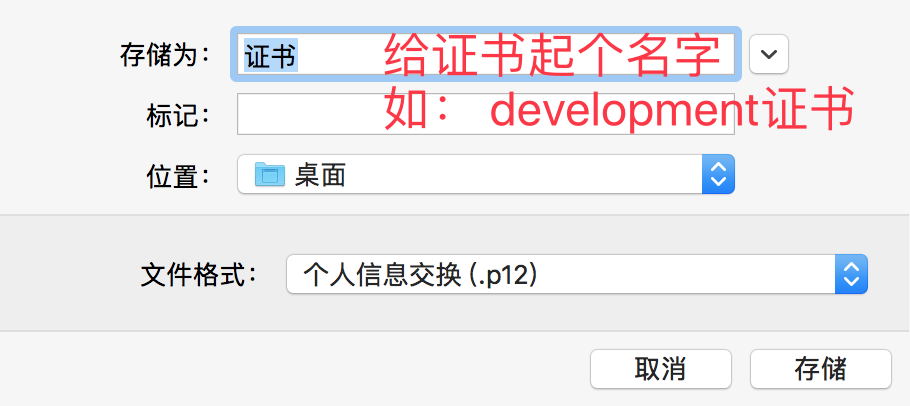
8.在给p12证书文件添加密码:一定要记住这个密码,最好使用文本记录一下,防止忘记。接着输入计算机的开机密码,这样p12文件导出就完成了。后面云打包需要这个p12文件,以及这个文件的密码。 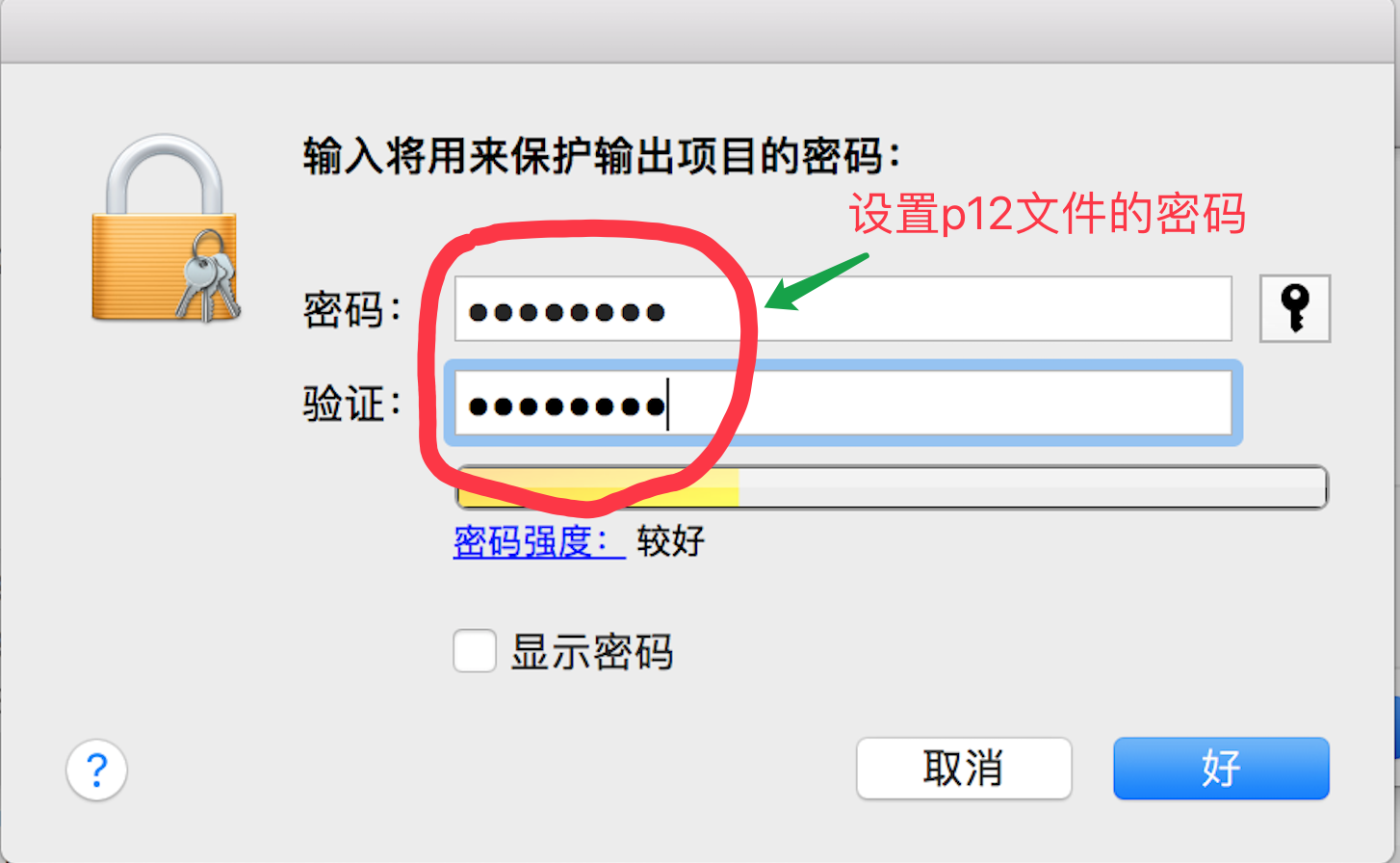
9.接着再回到开发者账号中,选择App IDs 开始添加我们项目的App ID,点击"+"号新建一个App ID。 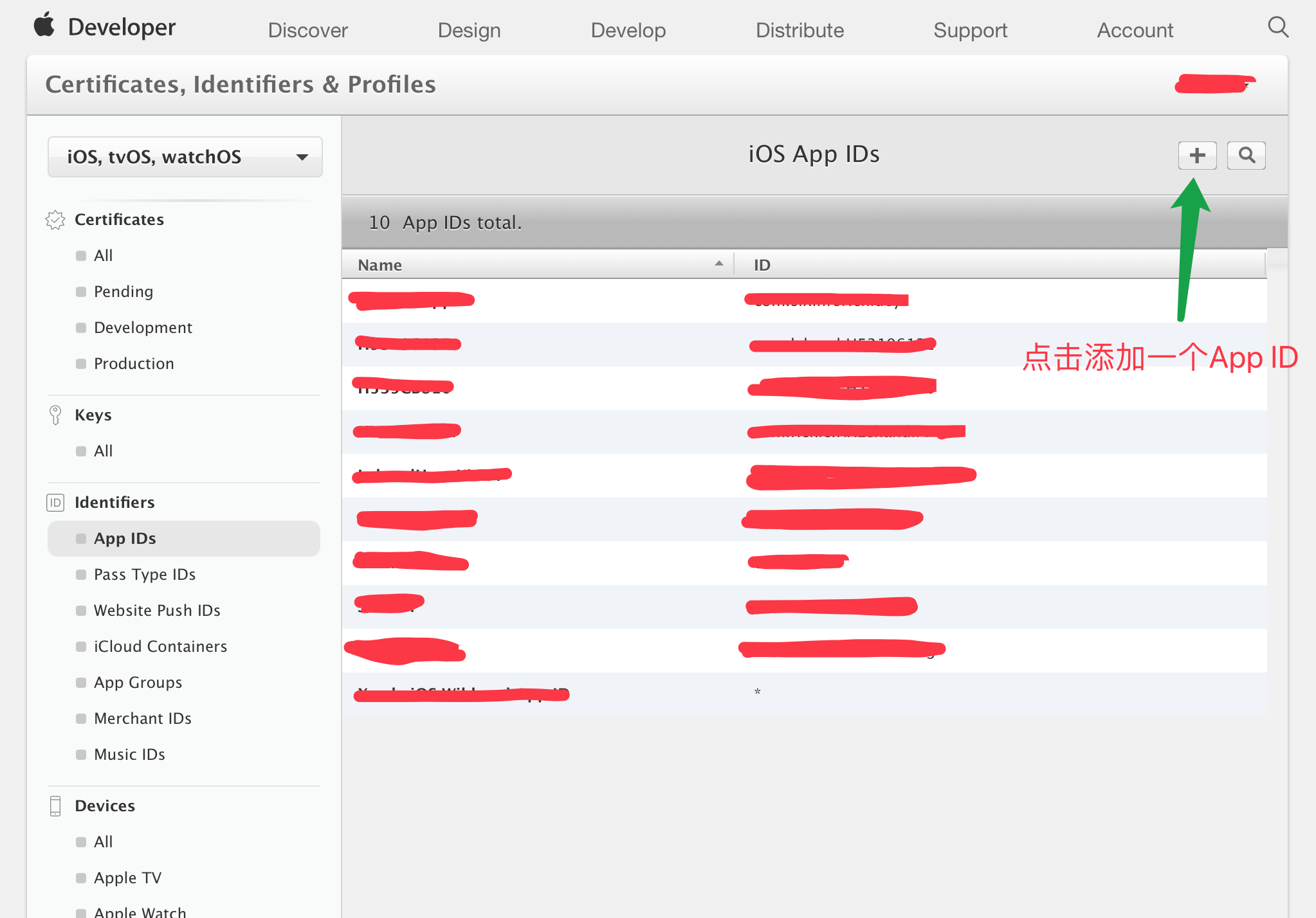
10.按照正常的创建App ID 步骤来就可以了。 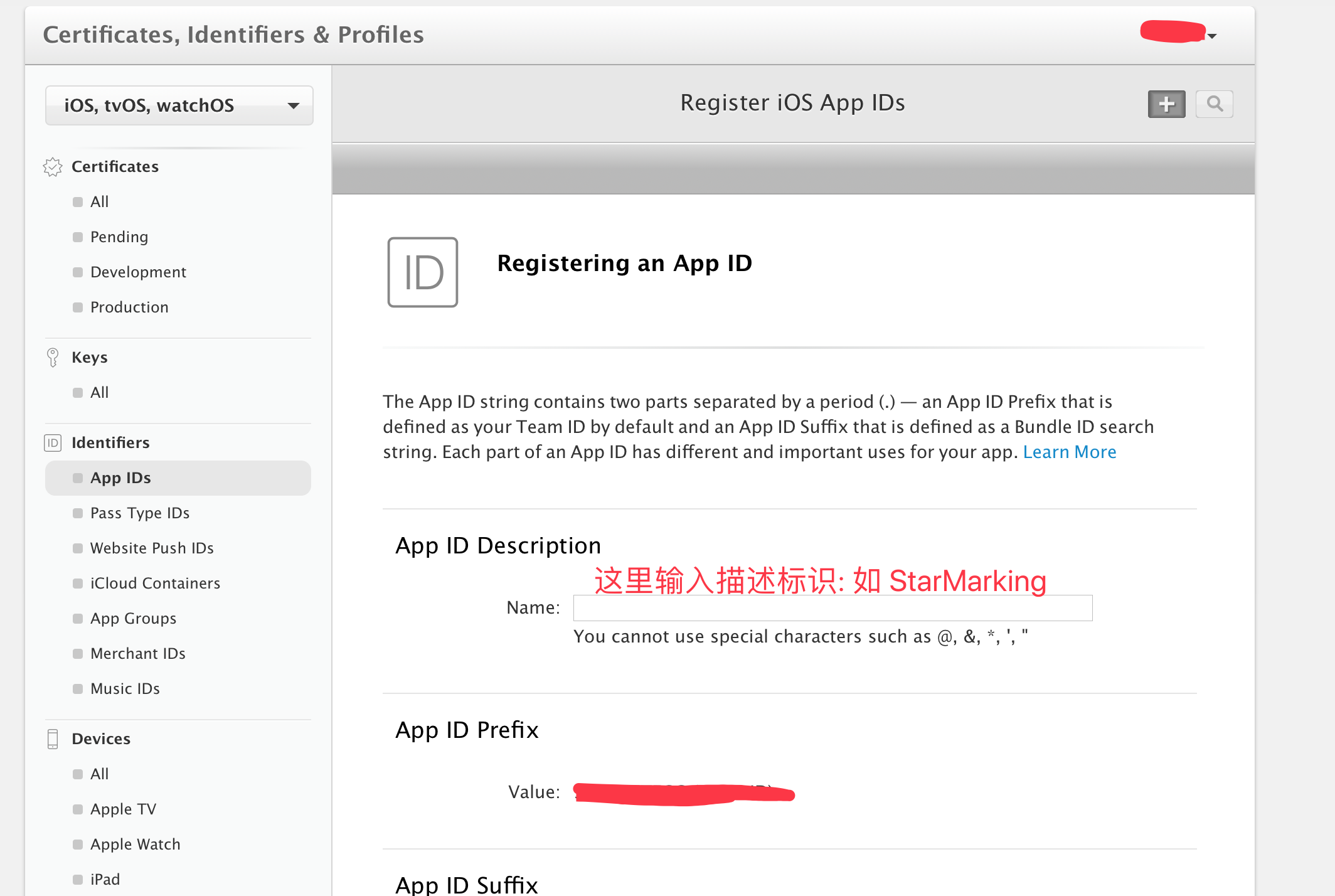
11.创建一个唯一的Bundle ID,这个ID会在后面云打包的时候,需要输入这个ID。 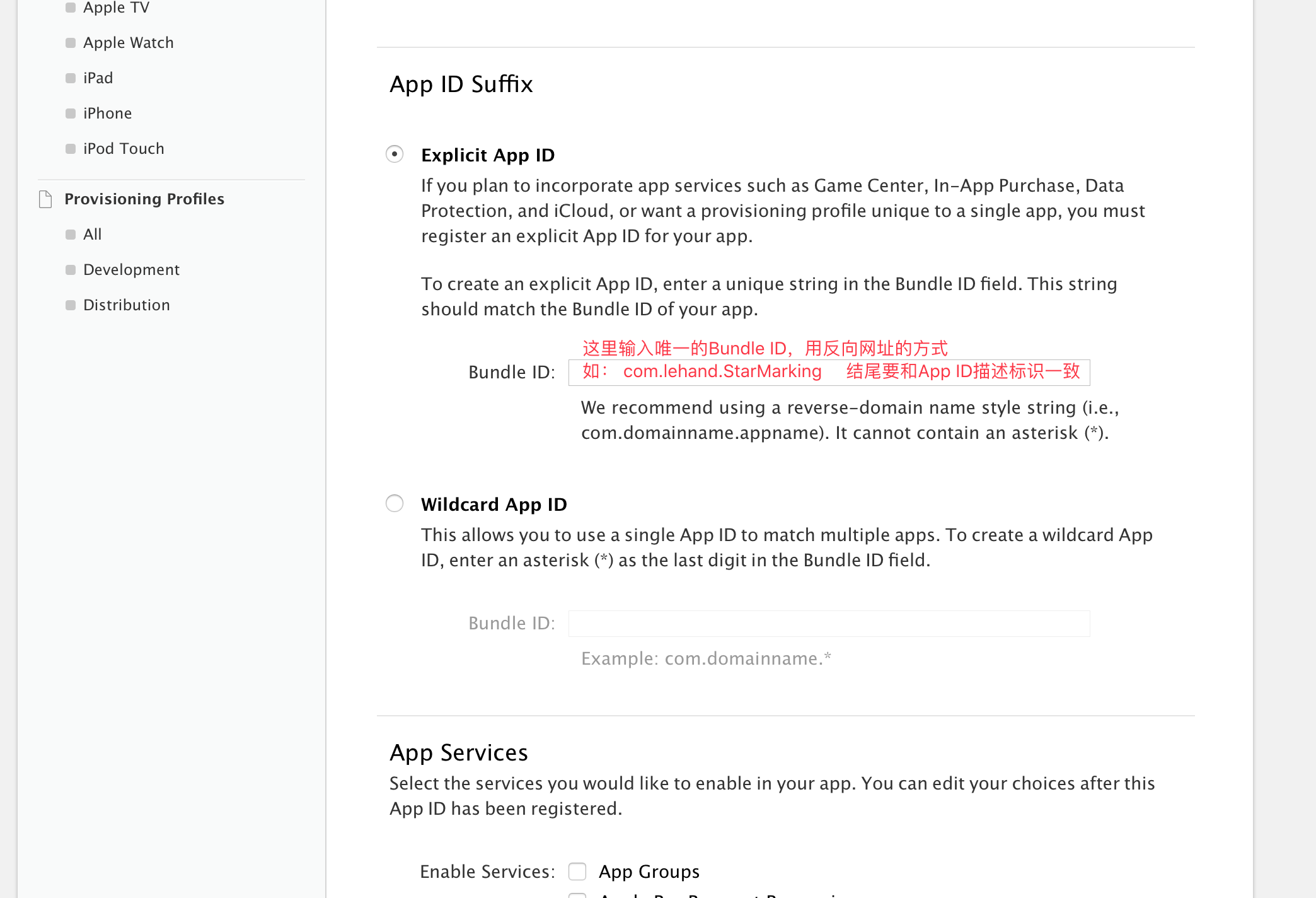
12.为创建的App ID选择项目中需要使用到的服务。 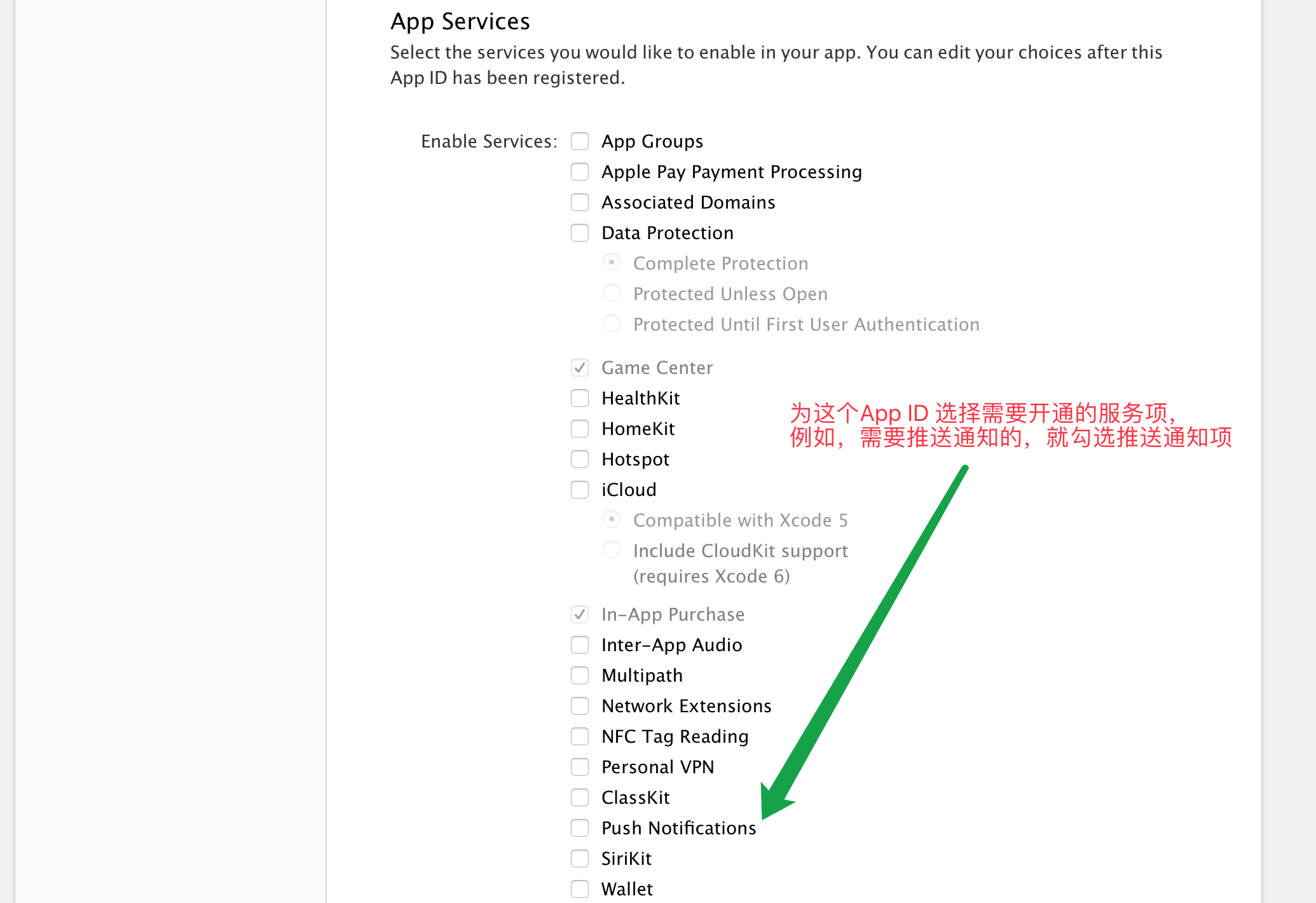
13.接着下一步,完成App ID 的创建。 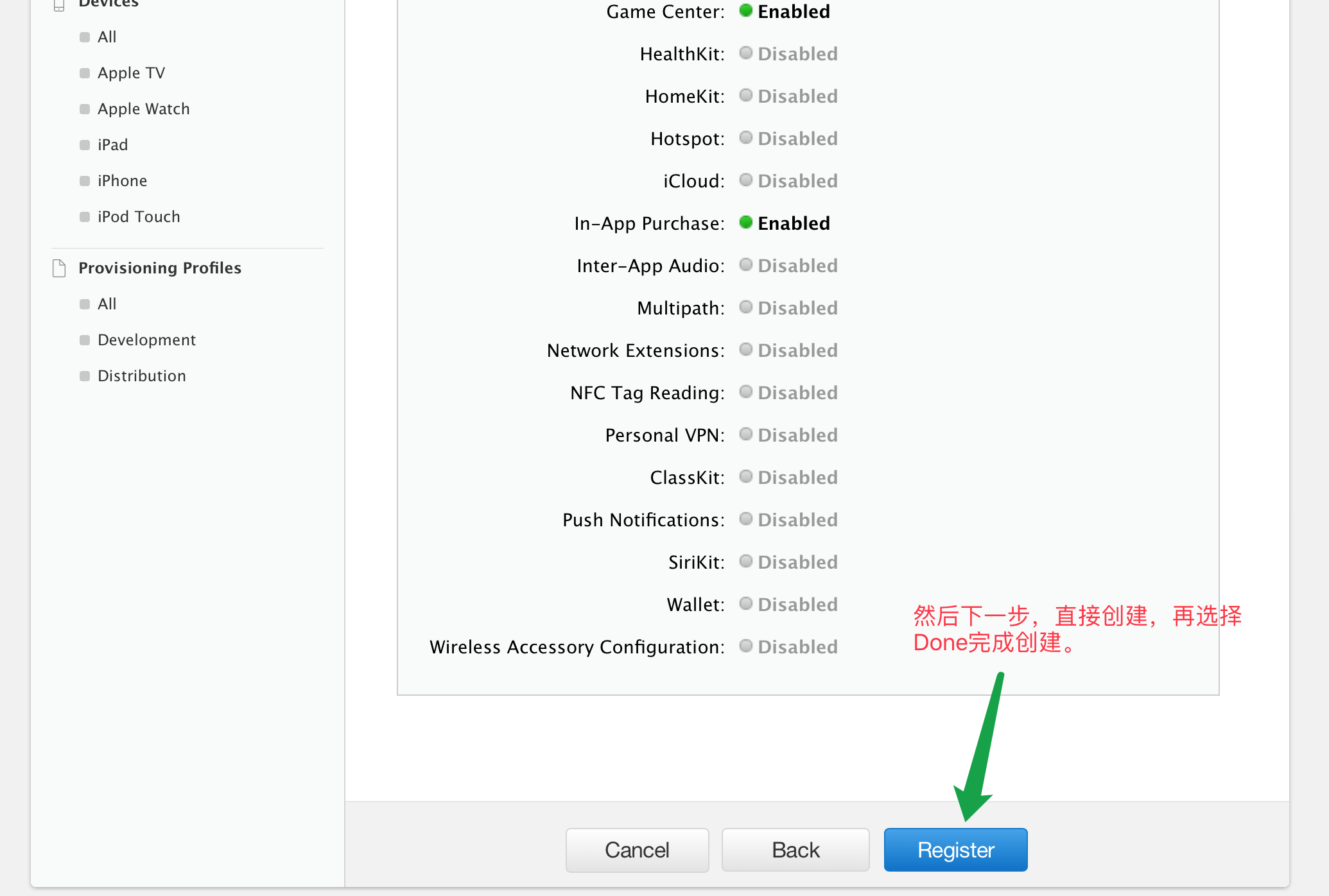
14.再选择Devices,将需要进行测试的设备添加到开发者账号中。 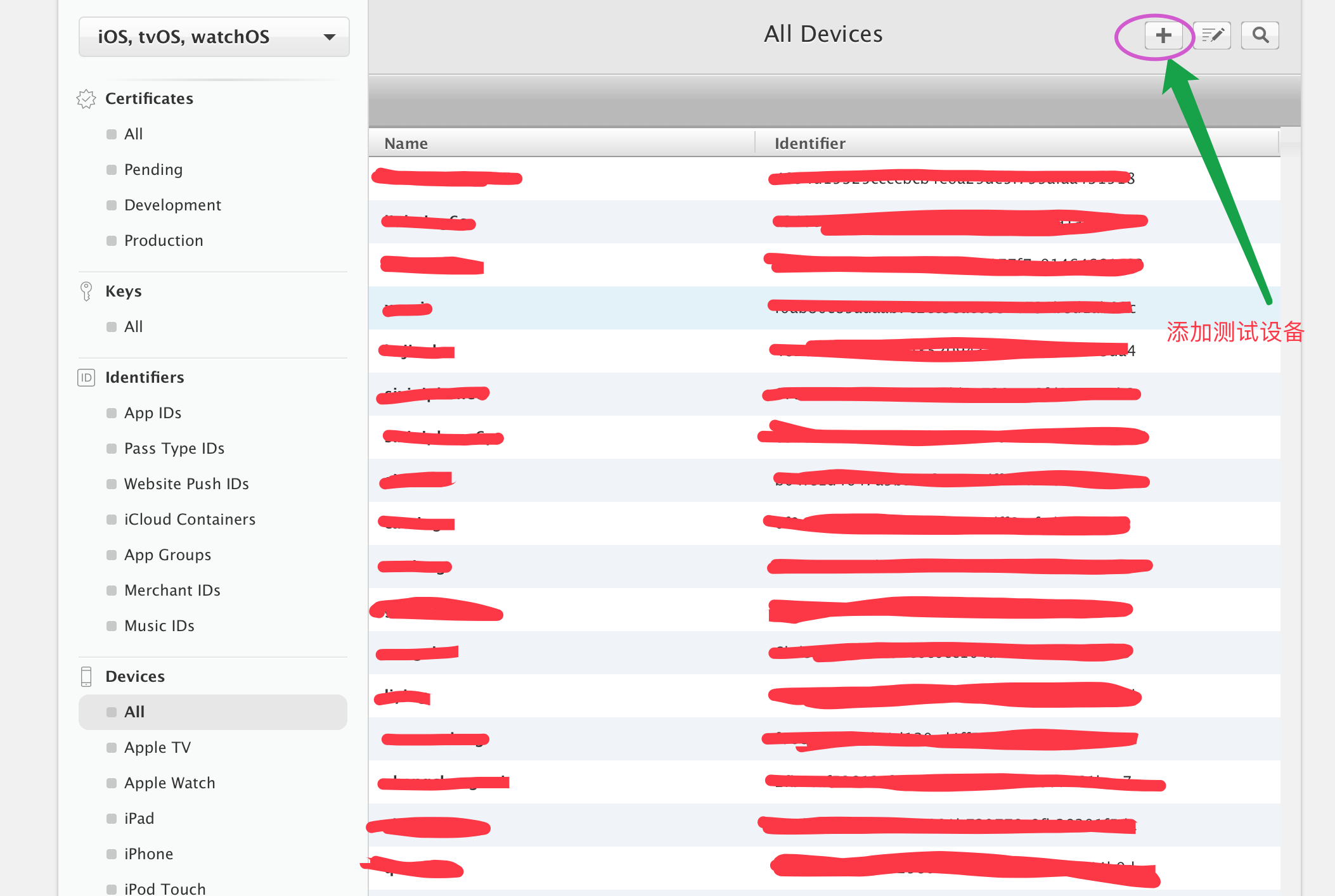
15.添加设备成功以后,再去Provisioning Profiles 中,选择Development,创建开发的配置文件。 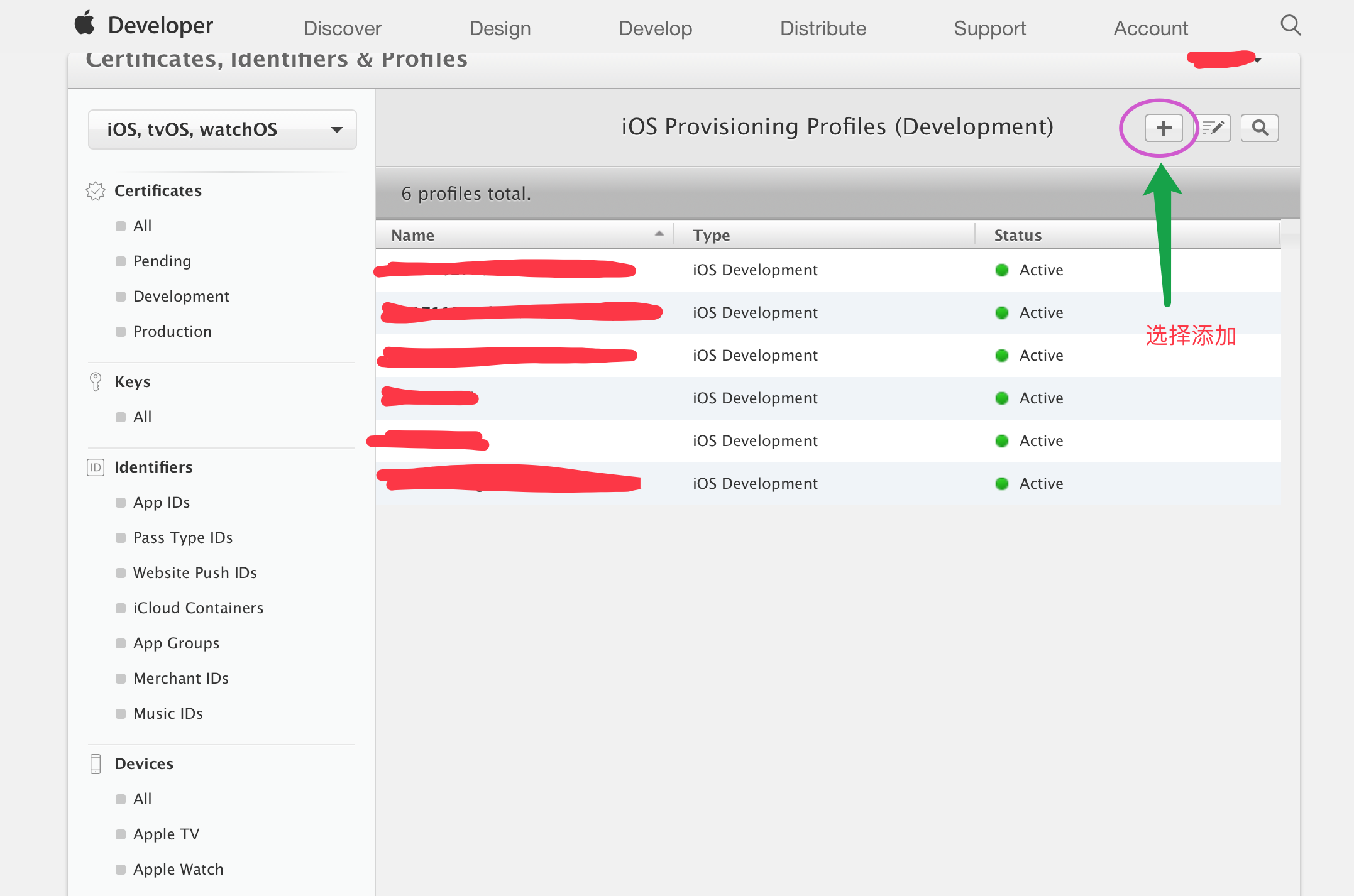
16.开始创建开发证书的配置文件,在Development下选择 iOS App Development,然后下一步。 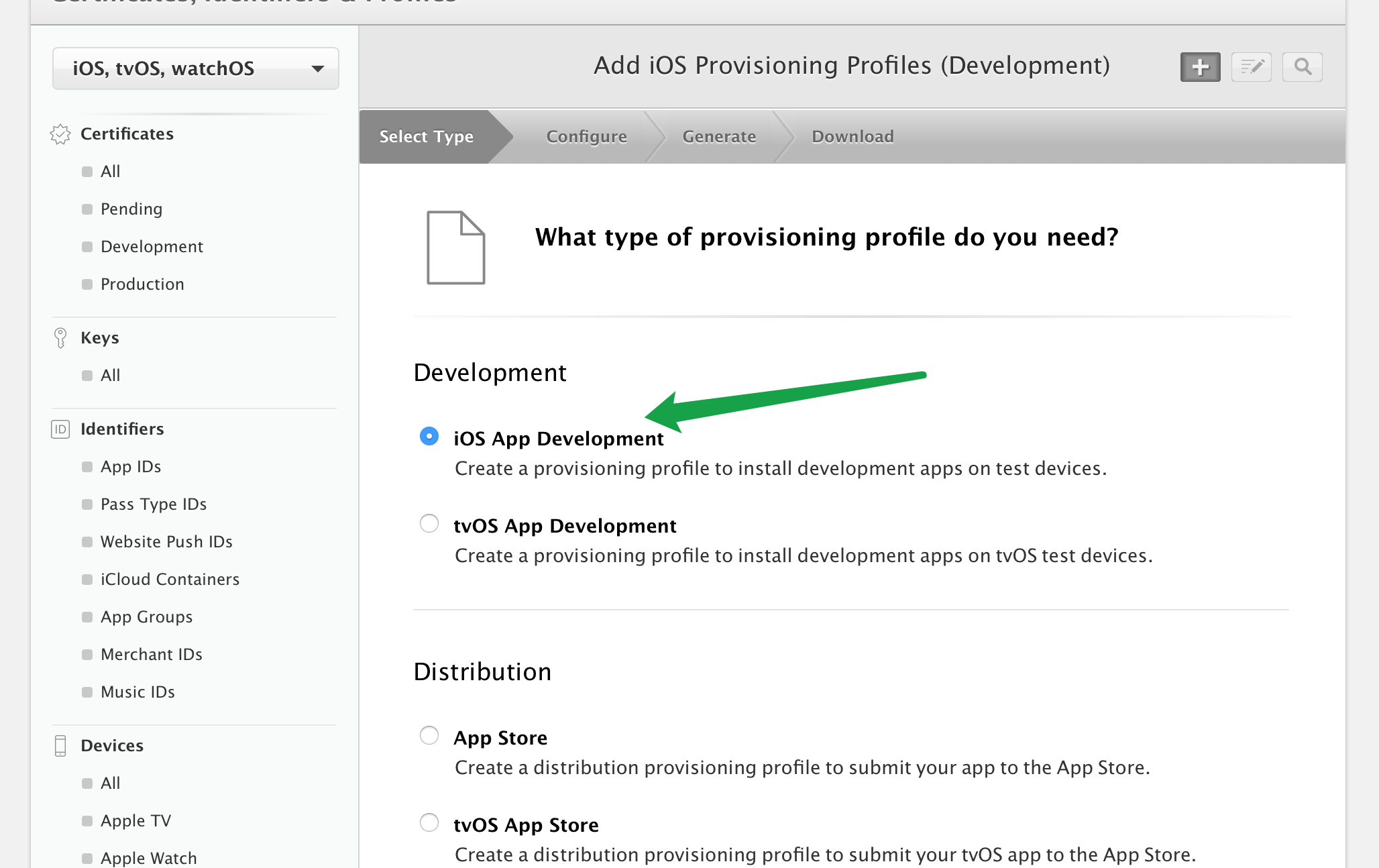
17.为配置文件选择对应的App ID,然后 continue 下一步。 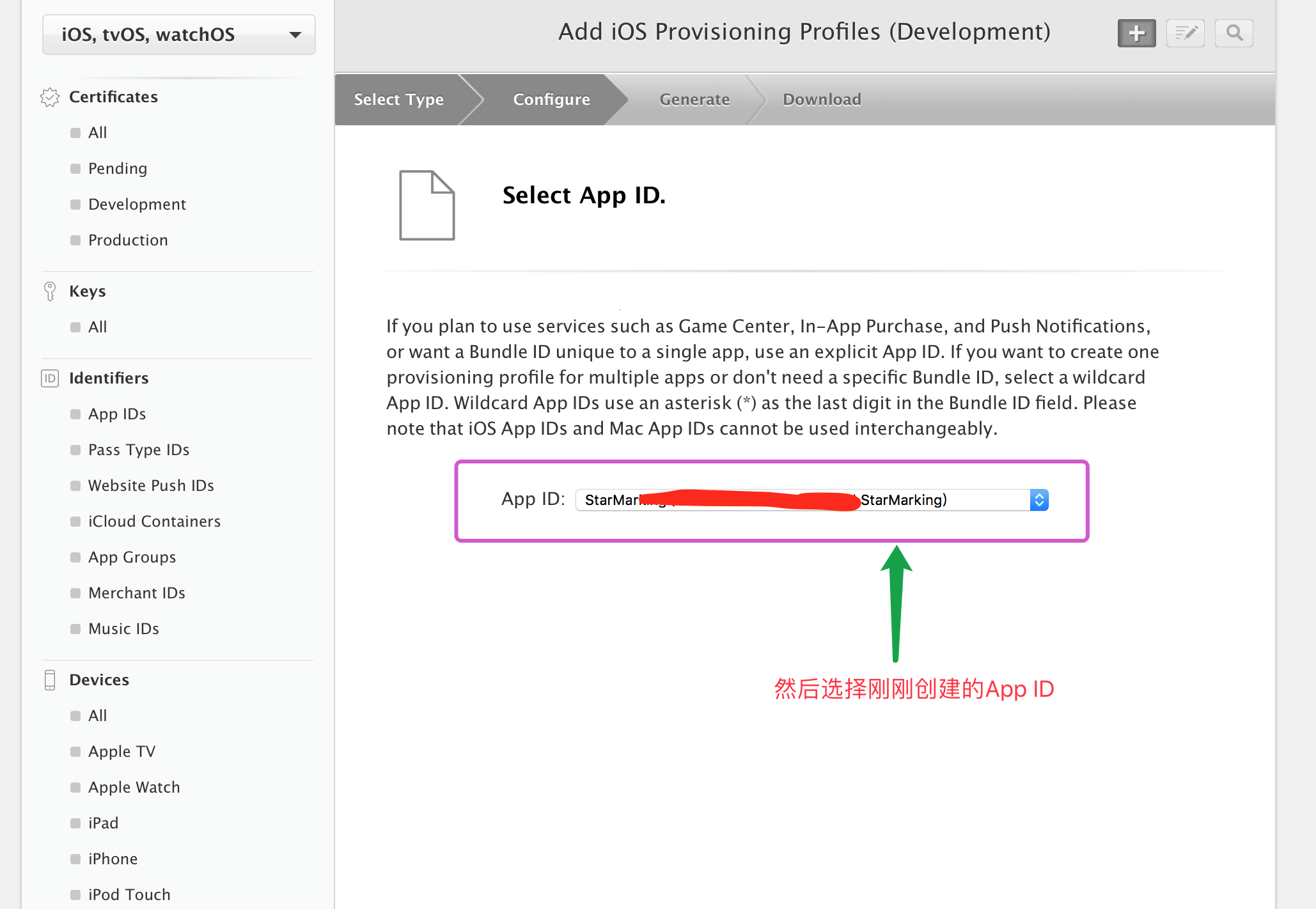
18.接着为配置文件选择开发证书,然后continue下一步。 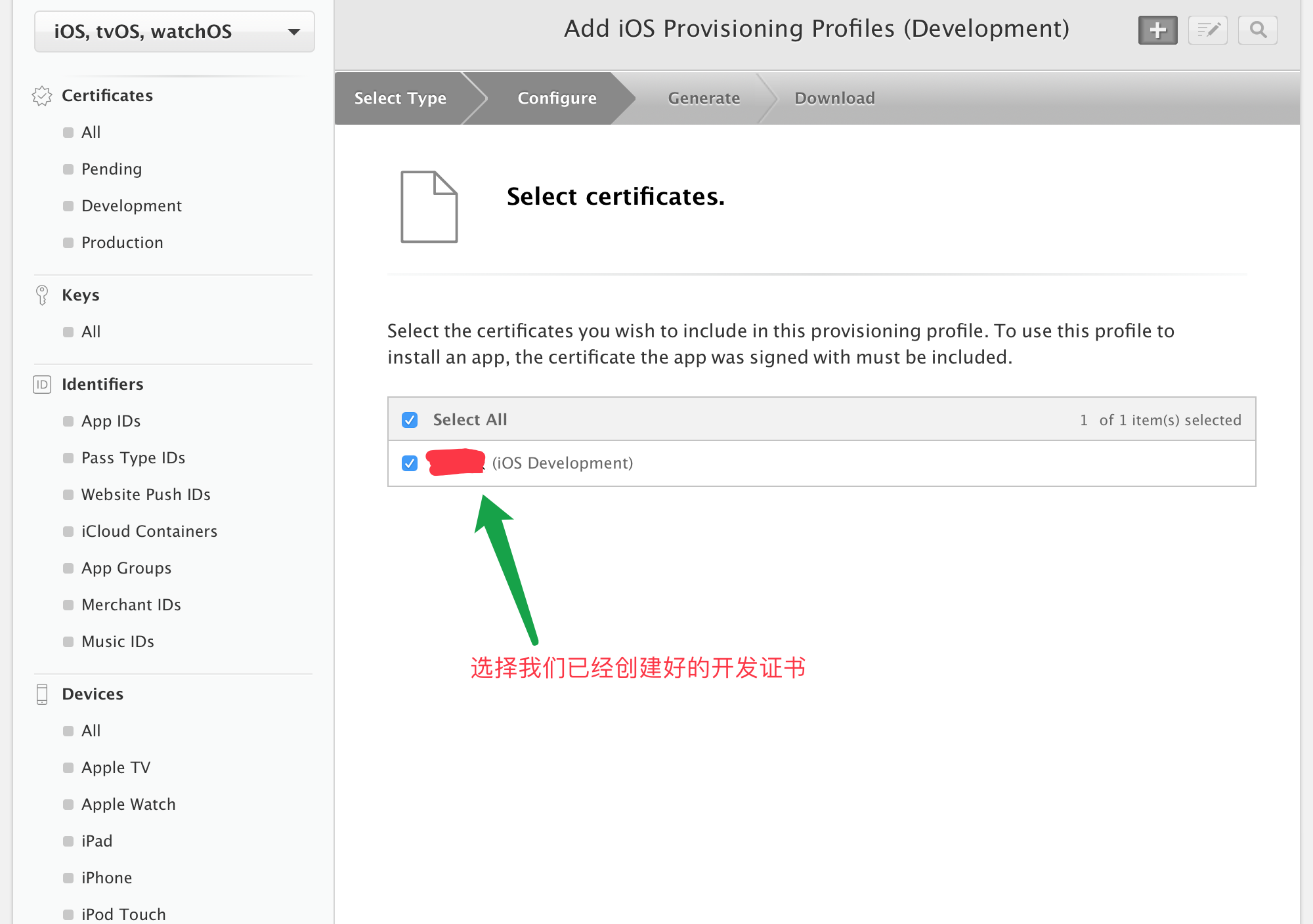
19.接着为配置文件选择测试设备,然后continue下一步。 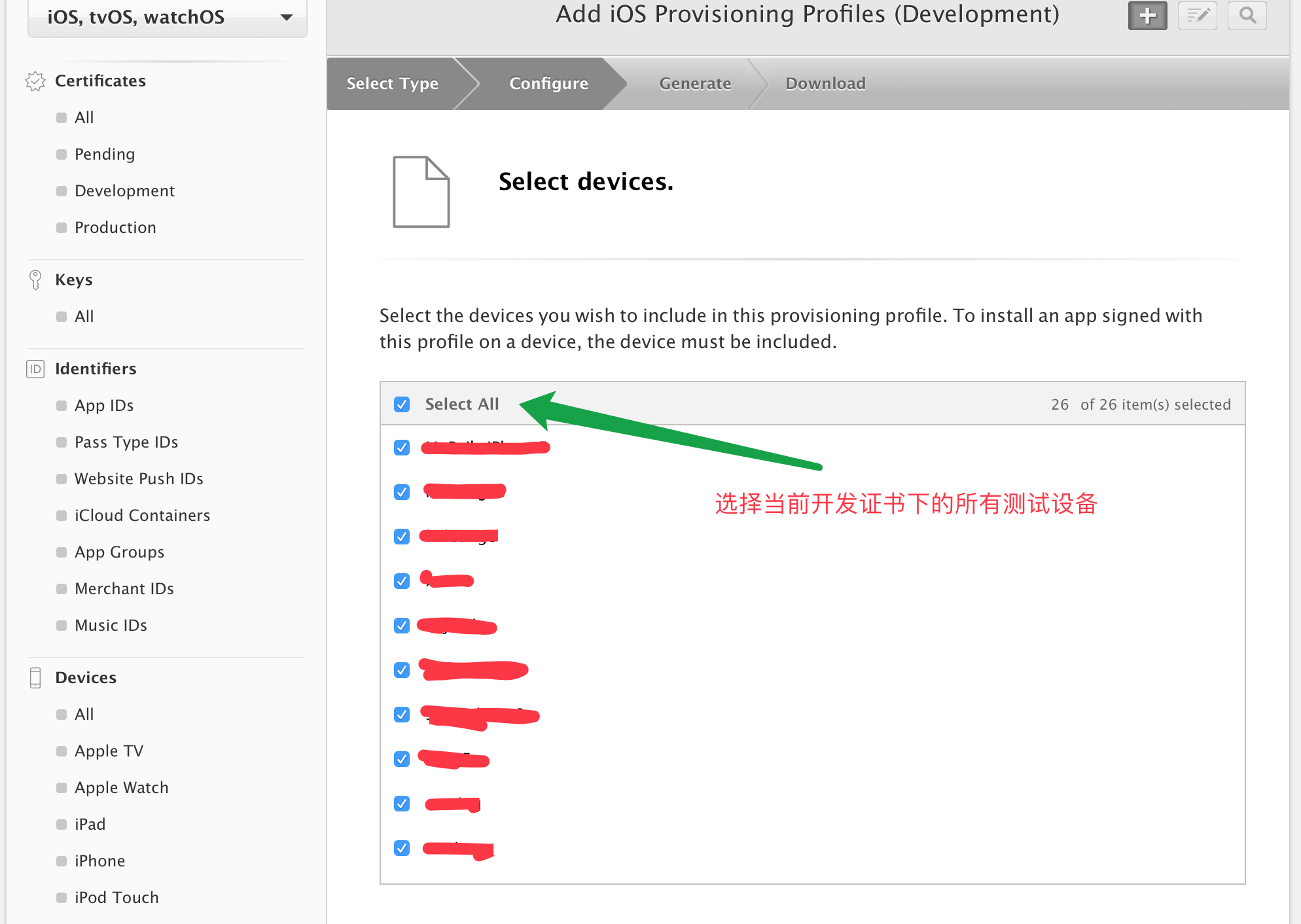
20.接着给配置文件起个名字,然后continue下一步。 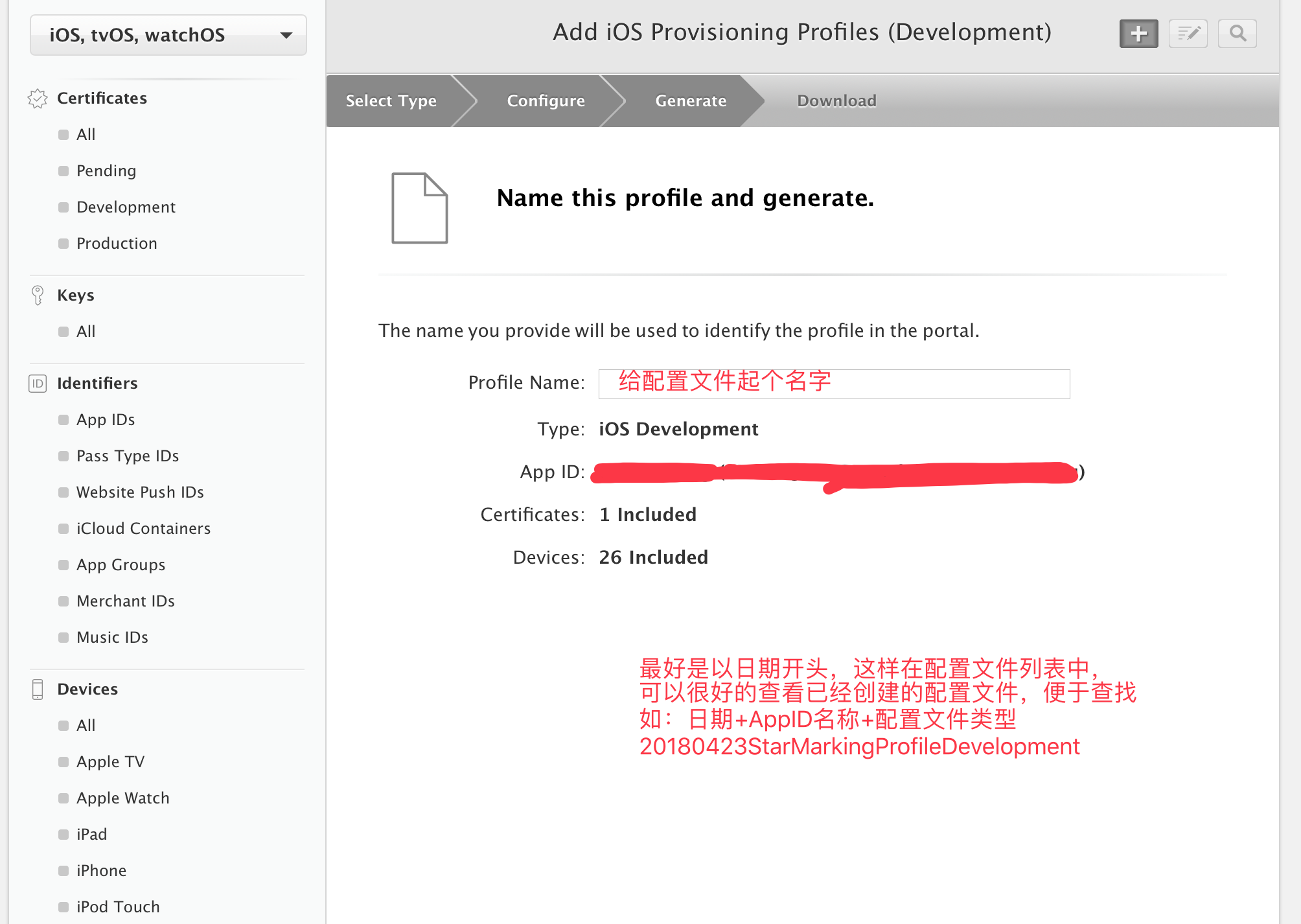
21.接着配置文件就创建好了,点击Download下载刚刚创建好的配置文件。选择Done完成配置文件的创建。 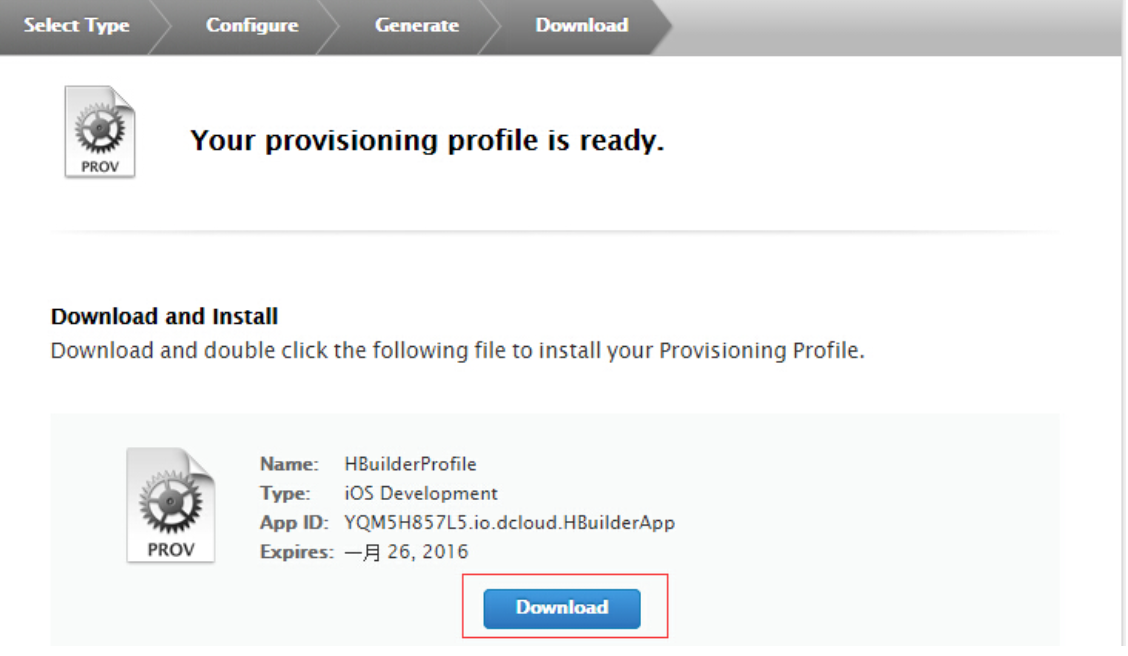
22.到此在苹果开发者账号中的操作就全部完成了。可以关闭开发者账号网站了。 23.下面进入HBuilder,打开需要打包的项目,然后点击顶部的菜单选项中的"发行", 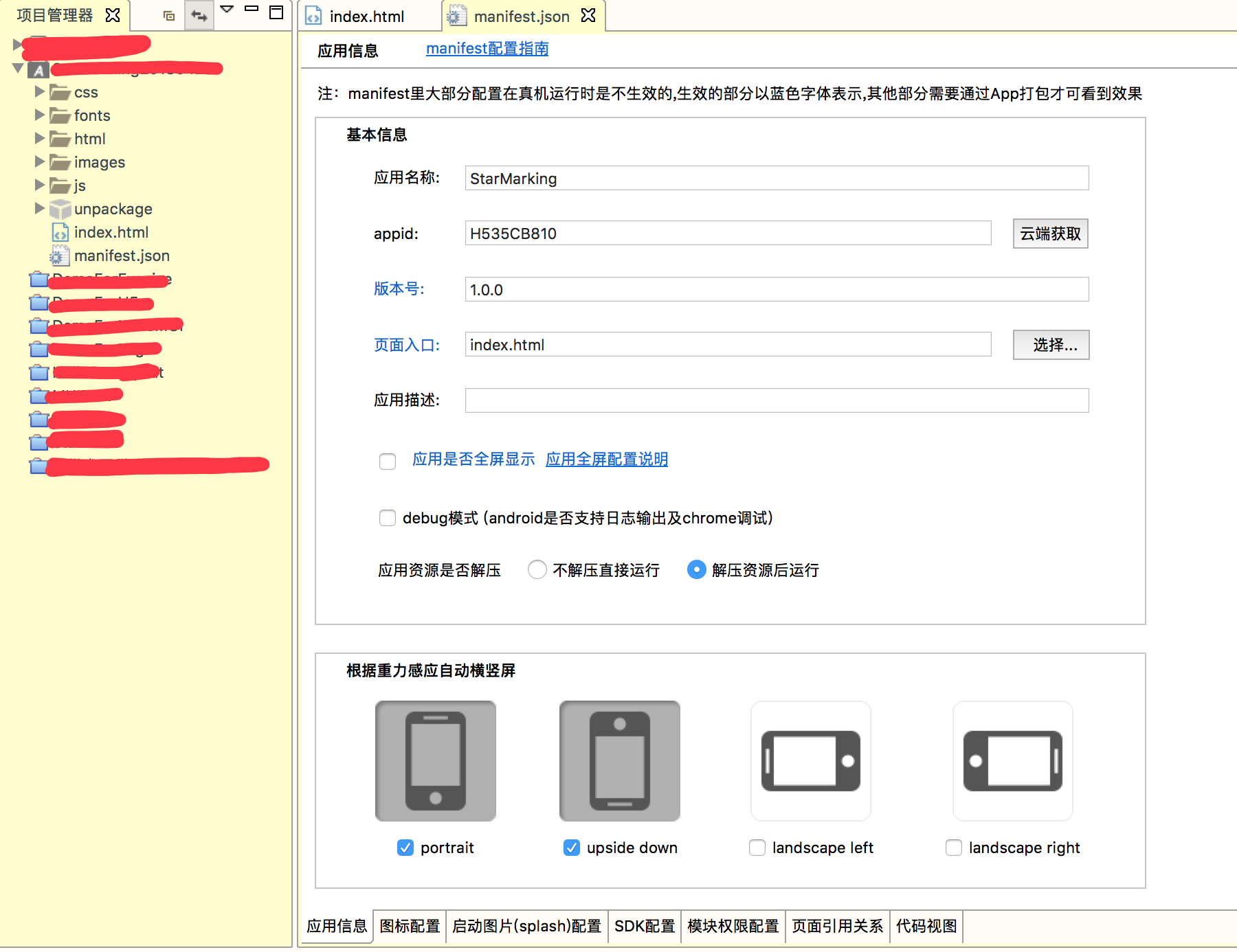
24.找到发行,然后点击"云打包-打原生安装包"。 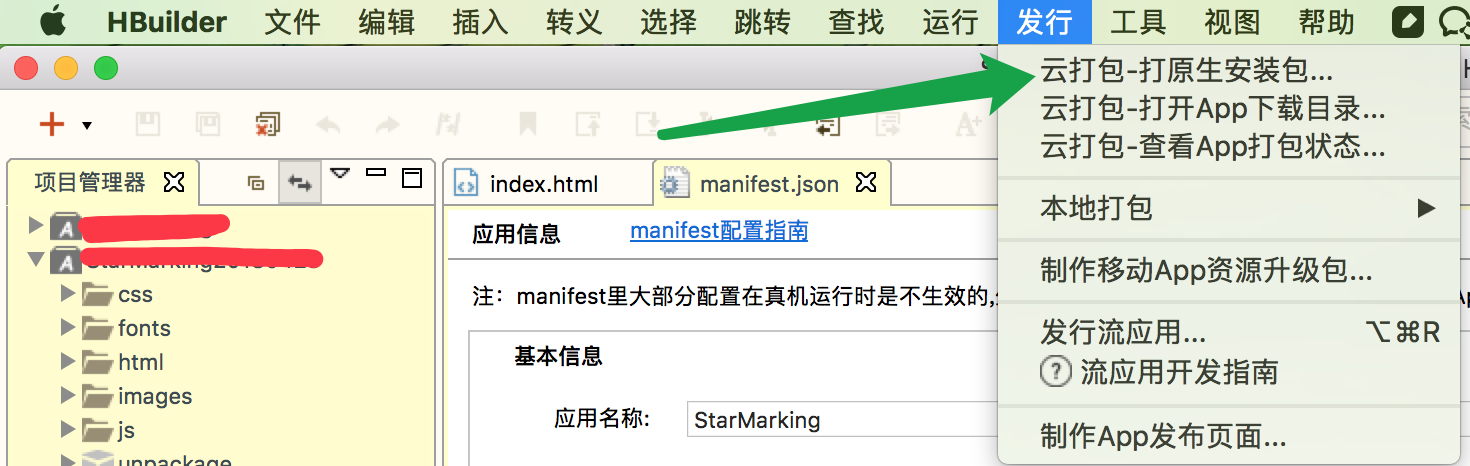
25.选择iOS打包,进行iOS 开发者证书参数配置,然后点击打包。 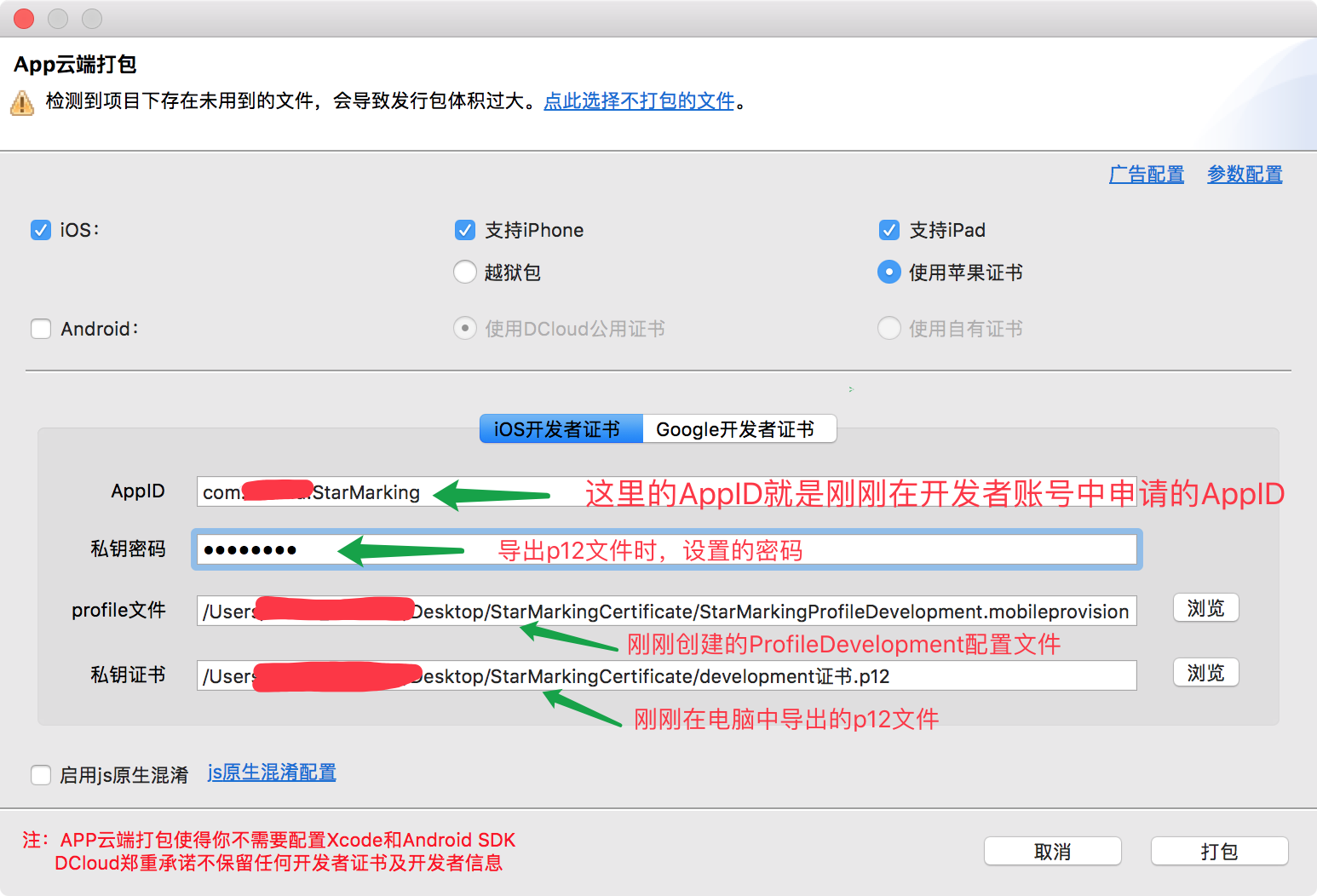
26.忽略存在未用到的文件,继续打包。 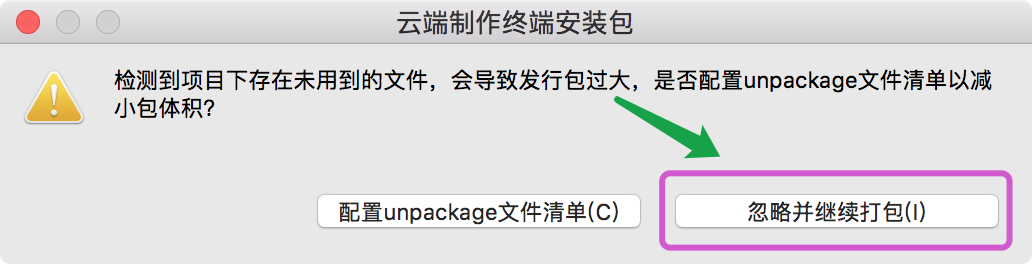
27.取消开通所有的广告。 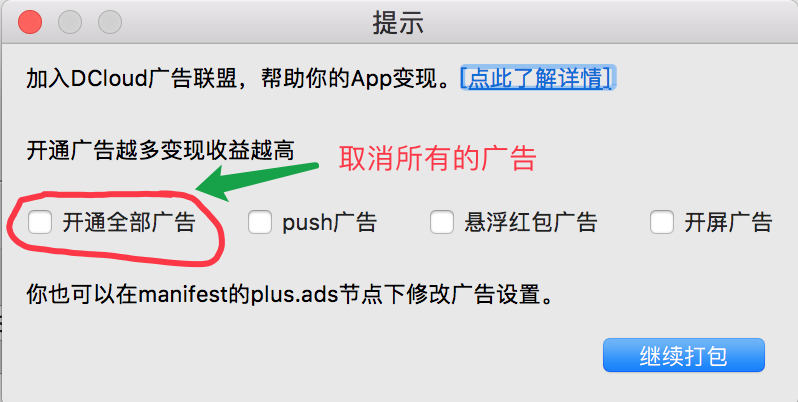
28.点击确定,查看打包状态。 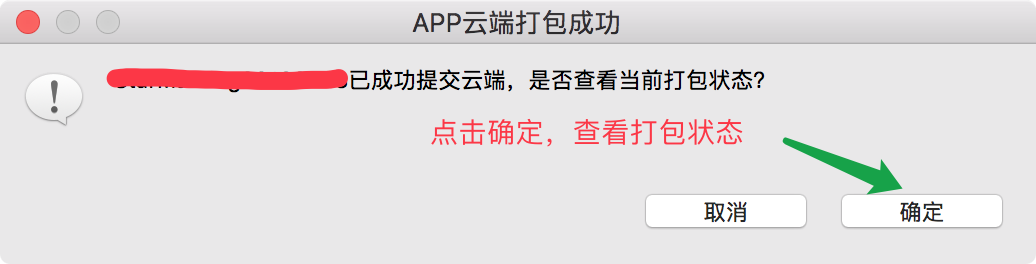
29.稍等片刻,云端打包好了以后,会自动下载安装包。点击上面的"打开下载目录",就可以查看刚刚打包好的ipa文件。 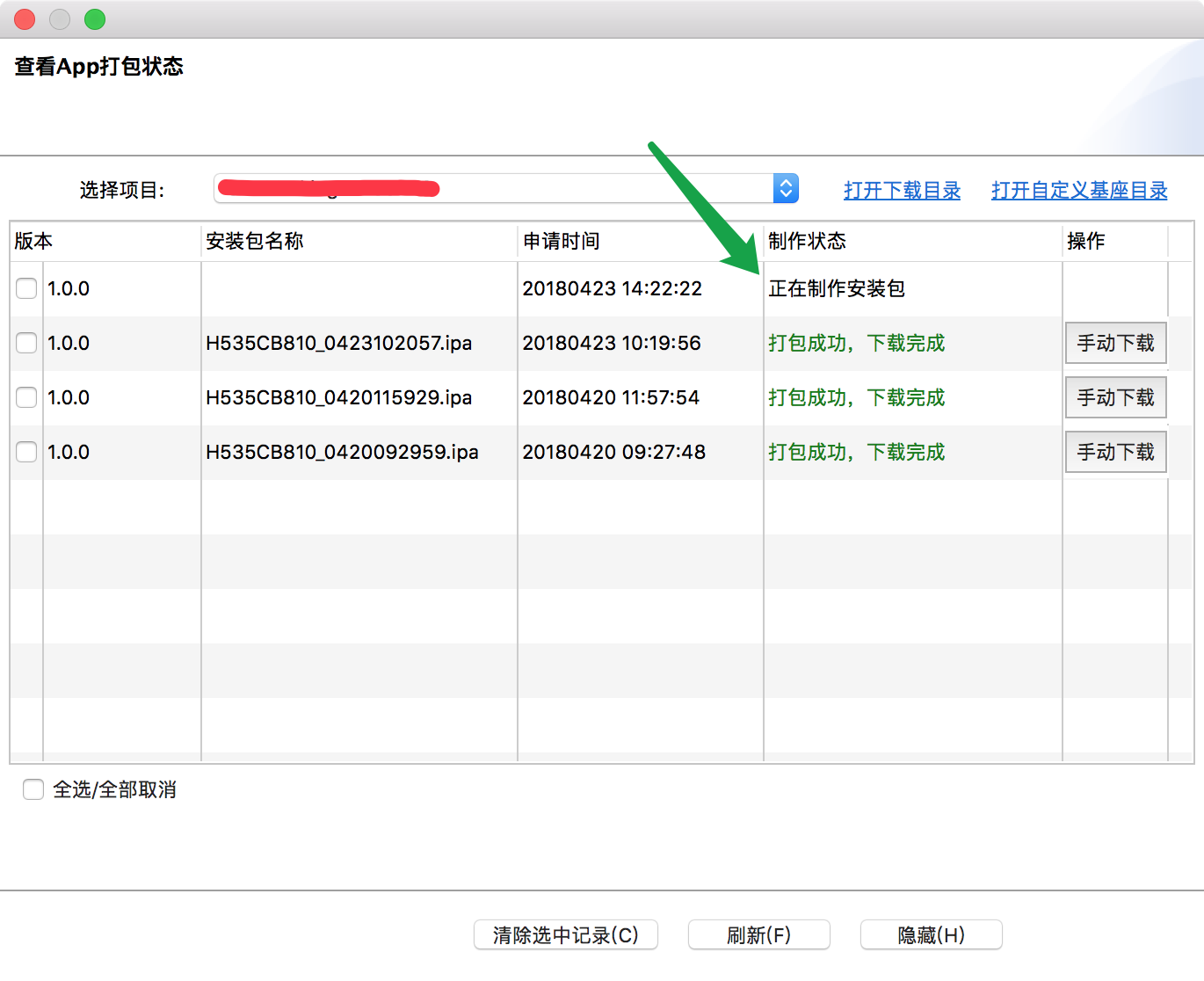
30.最后,选择打包好的ipa文件进行发布就可以了。 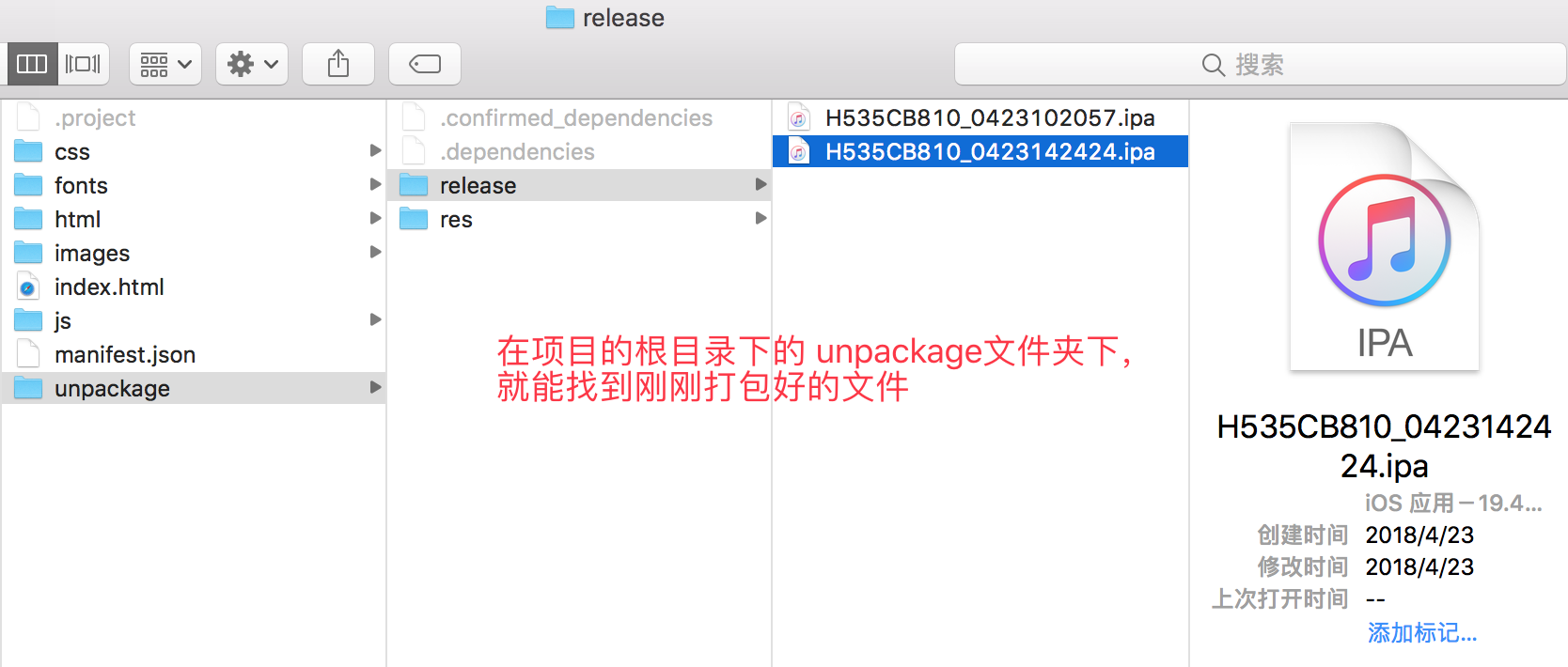
31.这里注意:使用开发证书development打包的安装包只能用于测试用,要想上架到App Store得需要发布证书进行打包。 如果使用第三方蒲公英进行发布的话,使用开发证书发布可以正常安装测试,但是使用发布证书发布的,只能上传到App Store才能正常的安装使用。 |
【本文地址】
| 今日新闻 |
| 推荐新闻 |
| 专题文章 |